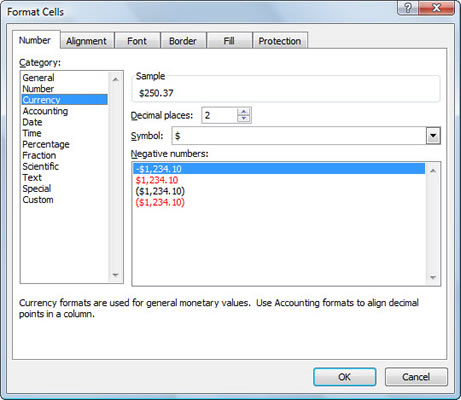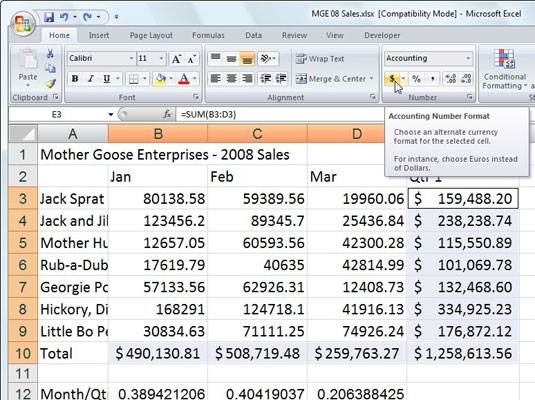Mange Excel 2007-regneark indeholder økonomiske data, så du vil sandsynligvis bruge enten Valuta- eller Regnskabsnummerformaterne, når du arbejder med disse data. Du kan nemt tildele disse formater til valgte celler ved at vælge Valuta eller Regnskab på rullelisten Talformat i Talgruppen på fanen Hjem. Brug dialogboksen Formater celler til at angive andre relaterede indstillinger.
Både Valuta- og Regnskabstalsformaterne tilføjer et valutasymbol, bruger kommaer til at adskille tusinder og viser to decimaler. Her er hvor disse to formater adskiller sig:
-
Valutaformat: Viser valutasymbolet umiddelbart til venstre for tallet og viser et minustegn foran negative værdier.
-
Regnskabsformat: Viser valutasymbolet i venstre kant af cellen, opstiller decimalpunkterne i en kolonne og omslutter negative værdier i parentes (som revisorer kan lide dem). Indrykker også tal lidt fra højre kant af cellen for at rumme den højre parentes i negative værdier.
Brug knappen Regnskabsnummerformat i Talgruppen til hurtigt at formatere cellevalget ved hjælp af Regnskabsnummerformatet. Klik på rullemenuen Regnskabsnummerformat for at få vist en menu med andre større valutaformater, som du kan vælge imellem.
Følg disse trin for at formatere tal i Excel 2007 som valuta:
Vælg de celler, der indeholder de tal, du vil formatere.
Fra fanen Hjem skal du klikke på Nummer-dialogboksstarteren i nederste højre hjørne af Nummergruppen.
Dialogboksen Formater celler vises med fanen Tal øverst.
I kategorilisten skal du vælge Valuta eller Regnskab.
Disse to formater viser valutaværdier lidt forskelligt, som forklaret ovenfor.
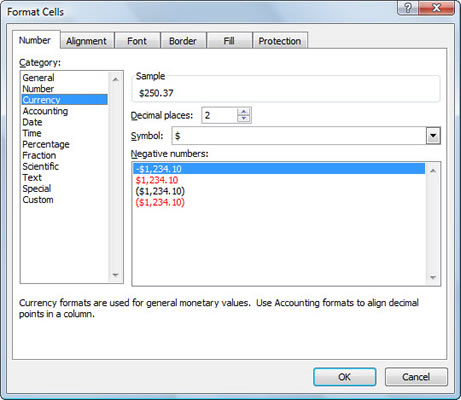
Brug dialogboksen Formater celler til at anvende valuta- og regnskabsformater.
Skift eventuelle andre muligheder som ønsket, såsom antallet af decimaler eller symbolet, der skal bruges til valuta.
Regnskabsformatet giver dig også mulighed for at vælge forskellige måder at vise negative værdier på.
Klik på OK.
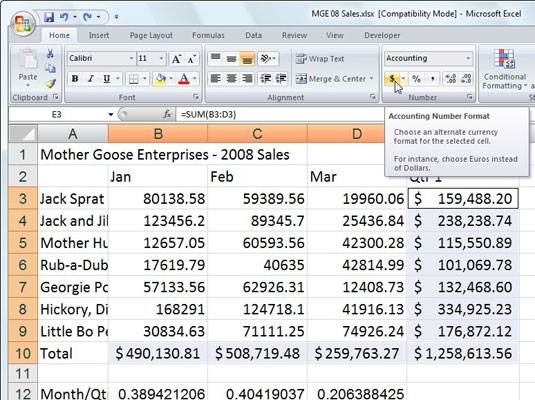
Brug knappen Regnskabsnummerformat på fanen Hjem til hurtigt at anvende Regnskabsformatet på regnearktotaler.